
Giáo án Tin học 12 bài 9
lượt xem 46
download
 Download
Vui lòng tải xuống để xem tài liệu đầy đủ
Download
Vui lòng tải xuống để xem tài liệu đầy đủ
Với bộ sưu tập giáo án Tin học lớp 12 bài Báo cáo và kết xuất báo cáo quý thầy cô và các bạn học sinh có thêm tài liệu tham khảo để chuẩn bị cho tiết học. Với mong muốn giúp cho quý thầy cô có nhiều tài liệu tham khảo trong quá trình soạn bài và tiết kiệm được nhiều thời gian hơn, chúng tôi đã chọn lọc những giáo án hay, chi tiết để làm thành bộ sưu tập này quý thầy cô củng cố kiến thức cho học Tin học cho học sinh một cách nhanh nhất, thuận lợi nhất. Các bạn đừng bỏ lỡ bộ sưu tập bài Báo cáo và kết xuất báo cáo nhé.
Bình luận(0) Đăng nhập để gửi bình luận!
Nội dung Text: Giáo án Tin học 12 bài 9
- Giáo án Tin học 12 Tuần:15 Tiết : 30 §9. BÁO CÁO VÀ KẾT XUẤT BÁO CÁO (Report) a) Mục đích, yêu cầu: Về kiến thức: Biết khái niệm báo cáo là gì ? Vai trò của nó, bi ết các bước l ập báo cáo Về kỹ năng: Tạo được báo cáo bằng Wizard. Thực hiện lưu trữ báo cáo b) Chuẩn bị đồ dùng dạy học: Sách GK tin 12, Sách GV tin 12, đĩa chứa các chương trình minh họa (quản lý học sinh:gv biên soạn). HS xem trước SGK. c) Phương pháp giảng dạy: thuyết trình, hỏi đáp, đặt vấn đề, so sánh. d) Các bước lên lớp: 1. Ổn định tổ chức: Điểm danh. 2. Kiểm tra bài cũ: Nêu các bước để tạo mẫu hỏi bằng thuật sĩ? 3. Nội dung: Giáo viên Học sinh Nội dung ghi 1. Khái niệm báo cáo: Để tạo một Báo cáo là hình thức thích hợp nhất báo cáo cần trả khi cần tổng hợp, trình bày và in dữ lời cho các thông liệu theo khuôn dạng. tin sau: GV: ưu điểm của Báo cáo là một công cụ trong Access, báo cáo. dựa trên Table/Query để: Báo cáo HS:trả lời, học - Hiển thị dữ liệu nhưng chỉ để đọc tạo ra để kết sinh khác bổ sung. mà không cập nhật được. xuất thông tin gì? - Tổng hợp, phân nhóm dữ liệu Thông - Tổ chức in ấn. tin từ bảng nào GV: muốn tạo 2. Phương pháp thiết kế báo biểu:
- sẽ đưa vào báo báo cáo ta phải - Phương pháp làm theo từng bước cáo? cần biết rõ những hướng dẫn của Access (Wizard) Dữ liệu sẽ được thông tin nào? - Phương pháp tự thiết kế (Design) nhóm như thế HS: trả lời, học 2.1) Phương pháp tạo Report theo nào? sinh khác bổ sung. từng bước hướng dẫn của Access HS: trả lời, học (Wizard): sinh khác bổ sung. Ví dụ: Từ Table:DANHSACH (HOTEN, TO,DIEM) Hãy tạo Report GV: ta cần quan chứa tất cả các trường của table này tâm đến thông tin với yêu cầu: cần lấy ra là gì, Chọn trường - Phân nhóm trên trường TO (Tổ giống từ bảng nào, và muốn phân nhóm: nhau thì được nhóm vào một nhóm) dữ liệu sẽ được TO -Trên mỗi nhóm lại sắp xếp tăng dần nhóm như thế trên trường HOTEN nào. Tính điểm TB cho - Trên mỗi nhóm đã phân tính điểm GV: Trình tự để HS trong nhóm trung bình các HS trong tổ. tạo báo cáo. B1: Kích vào đối tuợng Report, kích đúp vào GV: cần gợi ý Sắp xếp trên nhiều cách để tự trường HOTEN xuất hiện H1 , chọn trong mục tạo báo cáo hay Tables/Queries bảng có tên DSHS, dùng thuật sĩ. Đặt tên cho kích vào nút >> để chọn hết các Report trường của Table nàysang khung Selected Fields, kích vào Next để tiếp tục. Xuất hiện cửa sổ H2 Cửa sổ chọn B2: Kích chọn trường TO bằng cách
- cách bố trí các kích đúp vào tên TO để chọn làm trường và chọn trường phân nhóm. Kích vào Next để kiểu trình bày tiếp tục, xuất hiện H3. báo cáo cứ để B3: Kích chọn trường HOTEN để sắp Access chọn giúp xếp tăng dần (Ascending) kích vào Next , xuất hiện cửa sổ (H4) B4: Kích chọn xuất hiện H4, chọn AVG để tính điểm trung bình của các HS trong TO để chọn cách trình bày report kích Nextxuất hiện cửa sổ chọn cách bố trí các trường , kích Next xuất hiện cửa sổ chọn kiểu trình bày báo cáoxuất hiện (H5) đặt tên cho Report:R_DANHSACH và kích vào Finish để kết thúc (H6) H1
- H2 H3 H4 H5
- Tổ 1, có 2 bản ghi. Tính ĐTB của HS trong tổ H6 1) Dặn dò: 2 tiết sau thực hành Report, Tiết thứ 1 làm lại bài ở trên, tiết thứ 2 làm bài tập mới.
- Tuần:16 Tiết : 31,32 Bài tập và TH 8: TẠO BÁO CÁO a) Mục đích, yêu cầu: - Củng cố kiến thức đã học về cách tạo báo cáo - Biết thực hiện những kỹ năng cơ bản để tạo báo cáo đơn giảnbằng thuật sĩ. b) Chuẩn bị đồ dùng dạy học: Chuẩn bị phòng máy. Sách GK tin 12, Sách GV tin 12, các chương trình minh họa (quản lý học sinh:gv biên soạn). HS xem trước SGK. c) Phương pháp giảng dạy: thuyết trình, hỏi đáp, đặt vấn đề, so sánh. d) Các bước lên lớp: 1. Ổn định tổ chức: Điểm danh. 2. Kiểm tra bài cũ: Nêu các bước để tạo báo cáo bằng thuật sĩ? 3. Nội dung: T Nội dung Hoạt động G Bài 1. Từ bảng minh họa trong CSDL Quanlihocsinh tạo báo để in ra danh sách các học sinh gồm các thông tin của học sinh bằng cách dùng thuật sĩ để tạo báo cáo Minh họa từ dữ liệu của bảng sau:
- 1. Từ trang Report nháy đúp vào Create report by using wizard 2. Trong hộp Report Wizard chọn thông tin đưa vào báo cáo - Chọn bảng, mẫu hỏi trong mục Table /Queries - Chọn lần lượt các trường từ ô Available Fields sang ô Selected Fields Sau khi chọn ta có thông tin sau: Nháy vào nút để chọn tất cả, sau đó nháy Next.
- 3. Chọn trường để gộp nhóm. Ví dụ ta chọn trường Lop, sau đó nháy Next Lưu ý: ta có thể nhóm nhiều nhóm theo từng loại dữ liệu có yêu cầu. Ví dụ: danh sách cả trường: nhóm cả trường, nhóm theo khối, nhóm theo lớp. 4. Chỉ ra trường hay các trường để sắp xếp thứ tự bản ghi. Ví dụ: Ten, hodem. Nhấn Next để chuyển sang bước kế tiếp.
- 5. Chỉ ra cách bố trí, chọn Next Cũng như cách trình bày, chọn Next 6. Bước cuối cùng. Gõ tiêu đề báo cáo trong ô Rồi chọn 1 trong 2 tùy chọn: - Xem báo cáo - Sửa đổi thiết kế báo cáo. Nhấn để kết thúc việc tạo báo cáo.
- Ta có báo cáo sau (sau khi đã điều chỉnh cho vừa ý) Lưu ý: Việc xem trước khi in của một báo cáo là điều bắt buộc. Ta có thể điều chỉnh báo cáo cũng như kiểm tra xem thông tin xuất ra có đúng theo yêu cầu không, trang in vừa ý chưa. Sử dụng hộp công cụ Toolbox, tìm hiểu một số nút lệnh thông dụng như Label, Texbox,... Bài 2: a) Từ Table:DANHSACH (HOTEN, TO,DIEM) HOTEN Text, 25 ký tự
- TO Number, Integer (số nguyên) DIEM Number, Single (số thực), lấy một số lẻ (Decimal place:1) b) Nhập dữ liệu với nội dung sau: c) Tạo Report chứa tất cả các trường của table DANHSACH với yêu cầu sau: - Phân nhóm trên trường TO (Tổ giống nhau thì được xếp vào một nhóm) - Trên mỗi nhóm lại sắp xếp tăng dần trên trường HOTEN - Trên mỗi nhóm đã phân nhóm, tính điểm trung bình các HS trong tổ. - Đặt tên Report là R_DANHSACH Bài 3: Mở tệp KINHDOANH.MDB, gồm các bảng: Nội dung các bảng :
- Lập báo cáo (Report) phản ảnh tên khách hàng, mã khách hàng, đ ịa ch ỉ, thành tiền với yêu cầu: a) Phân nhóm trên trường Ten_khach_hang, Sắp xếp giảm dần trên trường Thành tiền, trên nhóm đã lập tính tổng thành tiền mà khách hàng đã mua. Đặt tên R_THANHTIEN1 b)Phân nhóm trên trường Dia_chi, sắp xếp giảm dần trên trường Thành tiền, trên nhóm đã lập tính tổng thành tiềnĐặt tên R_THANHTIEN2 4. Củng cố: - Gv cho hs nhắc lại: + Các bước để tạo báo cáo. + Sử dụng công cụ design để sửa báo cáo. + Cách tạo một nhãn – Lable, tạo text box. 5. Dặn dò: Nắm vững các bước tạo báo cáo bằng thuật sĩ.
- Tuần:17 Tiết : 33,34 Bài tập và TH 9: BÀI THỰC HÀNH TỔNG HỢP a) Mục đích, yêu cầu: - Củng cố các kỹ năng cơ bản sử dụng Access. - Biết kết hợp các công cụ của Access đối với một CSDL: + Tạo bảng, liên kết giữa các bảng + Tạo và sử dụng biểu mẫu + Tạo và sử dụng mẫu hỏi + Tạo và sử dụng (in) báo cáo. b) Chuẩn bị đồ dùng dạy học: Chuẩn bị phòng máy. Sách GK tin 12, Sách GV tin 12, các chương trình minh họa (quản lý học sinh:gv biên soạn). HS xem trước SGK. c) Phương pháp giảng dạy: thuyết trình, hỏi đáp, đặt vấn đề, so sánh. d) Các bước lên lớp: 1. Ổn định tổ chức: Điểm danh. 2. Kiểm tra bài cũ: 3. Nội dung: T Hoạt động G Đối với giáo viên: - Hướng học sinh theo bài thực hành tổng hợp của SGK. - Nếu học sinh có ý thiết kế và sử dụng CSDL khác SGK GV có th ể hướng dẫn để các em thực hiện để khai thác CSDL một cách tốt nh ất. Nên hướng cho các em thực hiện theo cách này để phát huy tính sáng t ạo cho học sinh.
- Đối với học sinh: Làm theo sự hướng dẫn của giáo viên. Gợi ý thức hành: 1. Tạo CSDL: Bảng HOC_SINH - Bảng MON_HOC - Bảng BANG_DIEM 2.Thiết lập mối quan hệ giữa các bảng.
- Ta có thể liên kết bằng tay như sau: Lưu ý: đây là liên kết toàn vẹn trong tham chiếu. 3.Tạo biểu mẫu để nhập dữ liệu Dữ liệu được nhập thông qua 3 bảng:
- 4. Mẫu hỏi:
- Bài 5. Báo cáo in mẫu hỏi 4-1. 4. Củng cố: - Các đối tượng của Access. - Cách dùng thuật sĩ để tạo mẫu hỏi, báo cáo. 5. Dặn dò: HỌc bài, xem lại các bài đã học, tiết sau làm bài tập. Tuần:18
- Tiết : 35,36 BÀI TẬP a) Mục đích, yêu cầu: - Củng cố các kiến thức cơ bản về Access. - Biết kết hợp các công cụ của Access đối với một CSDL: + Tạo bảng, liên kết giữa các bảng + Tạo và sử dụng biểu mẫu + Tạo và sử dụng mẫu hỏi b) Chuẩn bị đồ dùng dạy học: Sách GK tin 12, Sách GV tin 12 c) Phương pháp giảng dạy: thuyết trình, hỏi đáp, đặt vấn đề, so sánh. d) Các bước lên lớp: 1. Ổn định tổ chức: Điểm danh. 2. Kiểm tra bài cũ: 3. Nội dung: Công ti XYZ chuyên tổ chức các tour du lịch (Hà Nội, Huế, Nha Trang, …). Em hãy giúp công ti XYZ tổ chức một cơ sở dữ li ệu g ồm các b ảng phù h ợp để quản lí các thông tin : MA_KH; HO_TEN; DIA_CHI; SO_DT; MA_TOUR; TOUR; DON_GIA; STT; MA_KH; MA_TOUR; SO_LUONG; THANH_TIEN; NGAY_DI (Học sinh tự đặt tên bảng cho từng bảng) Tên bảng : Tên bảng : Fieldname Data Type Fieldname Data Type
- Tên bảng : Tên bảng : Fieldname Data Type Fieldname Data Type 1. Hãy xác định khóa chính cho mỗi bảng trong cơ sở dữ liệu ? ………….. ………………………………………………………………………………… ………………………………………………………………………. ………………………………………………………………………………… ………………………………………………………………………………… 2. Hãy vẽ ra mối liên kết giữa các bảng ? Sau đó nhập dữ liệu cho từng bảng trong CSDL. 3. Hãy tạo mẫu hỏi với tên là : CHI_PHI_DULICH gồm các trường sau : HO_TEN; DIA_CHI; TOUR; DON_GIA; SO_LUONG; THANH_TIEN ( THANH_TIEN = SO_LUONG * DON_GIA) và dữ liệu được sắp xếp trên trường DON_GIA theo chiều từ cao đến thấp.

CÓ THỂ BẠN MUỐN DOWNLOAD
-

Tài liệu bồi dưỡng GV tiểu học - Tiểu Mô đun - Thể dục - Phần 4
 78 p |
78 p |  544
|
544
|  97
97
-

Giáo án Tin học 9 bài 12: Tạo các hiệu ứng động
 31 p |
31 p |  485
|
485
|  43
43
-
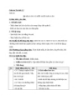
Bài 9: Báo cáo và kết xuất báo cáo - Giáo án Tin học 12 - GV.K.Thu Thảo
 21 p |
21 p |  270
|
270
|  20
20
-

Giáo án tin học 9 định dạng đoạn văn bản - Tiết 12: thực hành
 4 p |
4 p |  136
|
136
|  7
7
-

Giáo án tin học 9_ tiết 12
 5 p |
5 p |  84
|
84
|  4
4
-
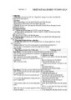
Giáo án Công nghệ 12 - Bài 9: Thiết kế mạch điện tử đơn giản
 2 p |
2 p |  68
|
68
|  2
2
-

Đề thi chọn học sinh giỏi cấp tỉnh môn Toán lớp 12 năm học 2019-2020 – Sở Giáo dục và Đào tạo Hà Tĩnh (Đề chính thức)
 8 p |
8 p |  51
|
51
|  2
2
-

Giáo án Tin học 12 - Bài tập và thực hành 9: Tạo báo cáo (Tiết 1)
 2 p |
2 p |  30
|
30
|  1
1
-

Giáo án Tin học 12 - Bài tập và thực hành 9: Tạo báo cáo (Tiết 2)
 2 p |
2 p |  25
|
25
|  1
1
-

Giáo án Tin học 12 - Bài 9: Báo cáo và kết xuất báo cáo
 4 p |
4 p |  45
|
45
|  0
0
Chịu trách nhiệm nội dung:
Nguyễn Công Hà - Giám đốc Công ty TNHH TÀI LIỆU TRỰC TUYẾN VI NA
LIÊN HỆ
Địa chỉ: P402, 54A Nơ Trang Long, Phường 14, Q.Bình Thạnh, TP.HCM
Hotline: 093 303 0098
Email: support@tailieu.vn










